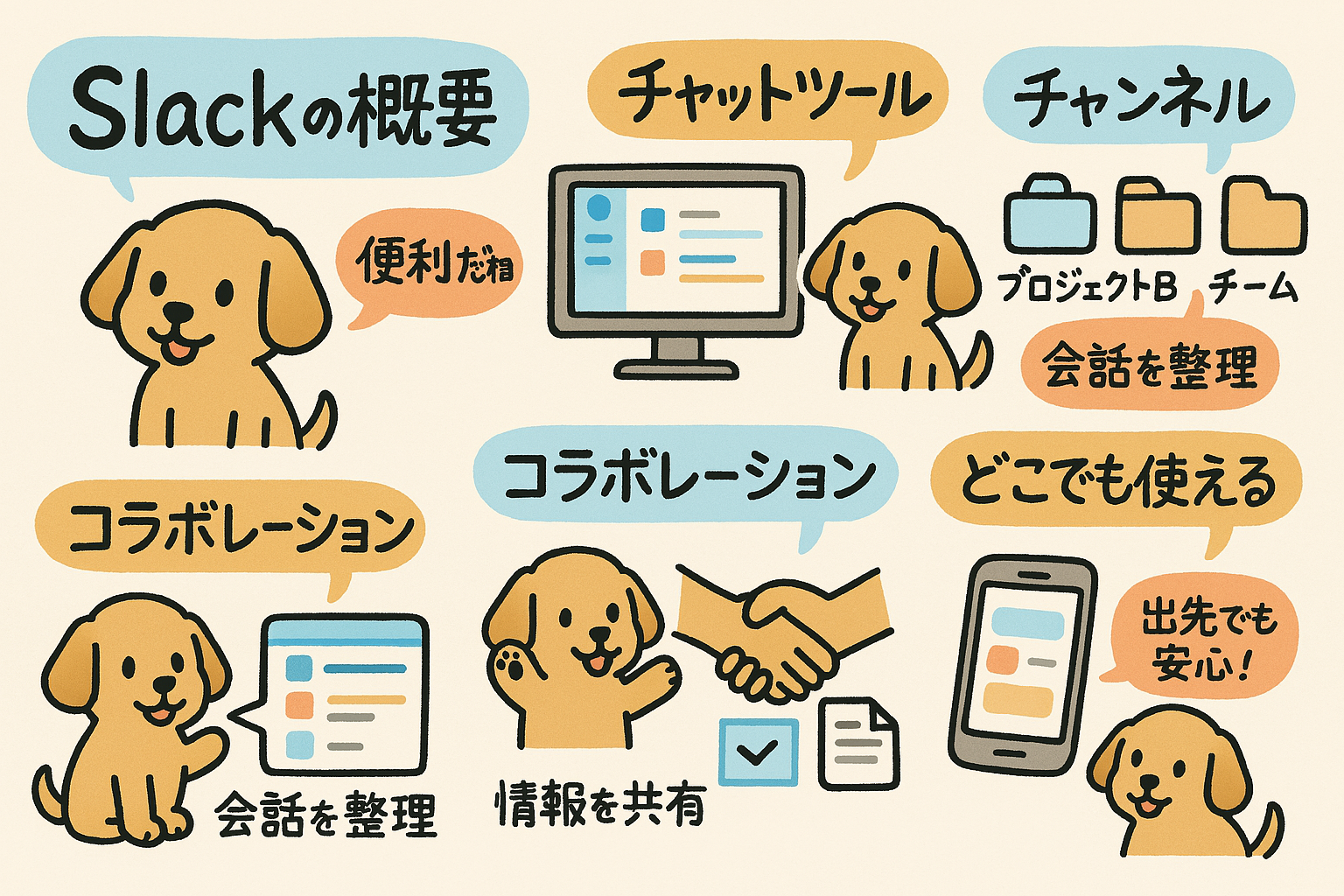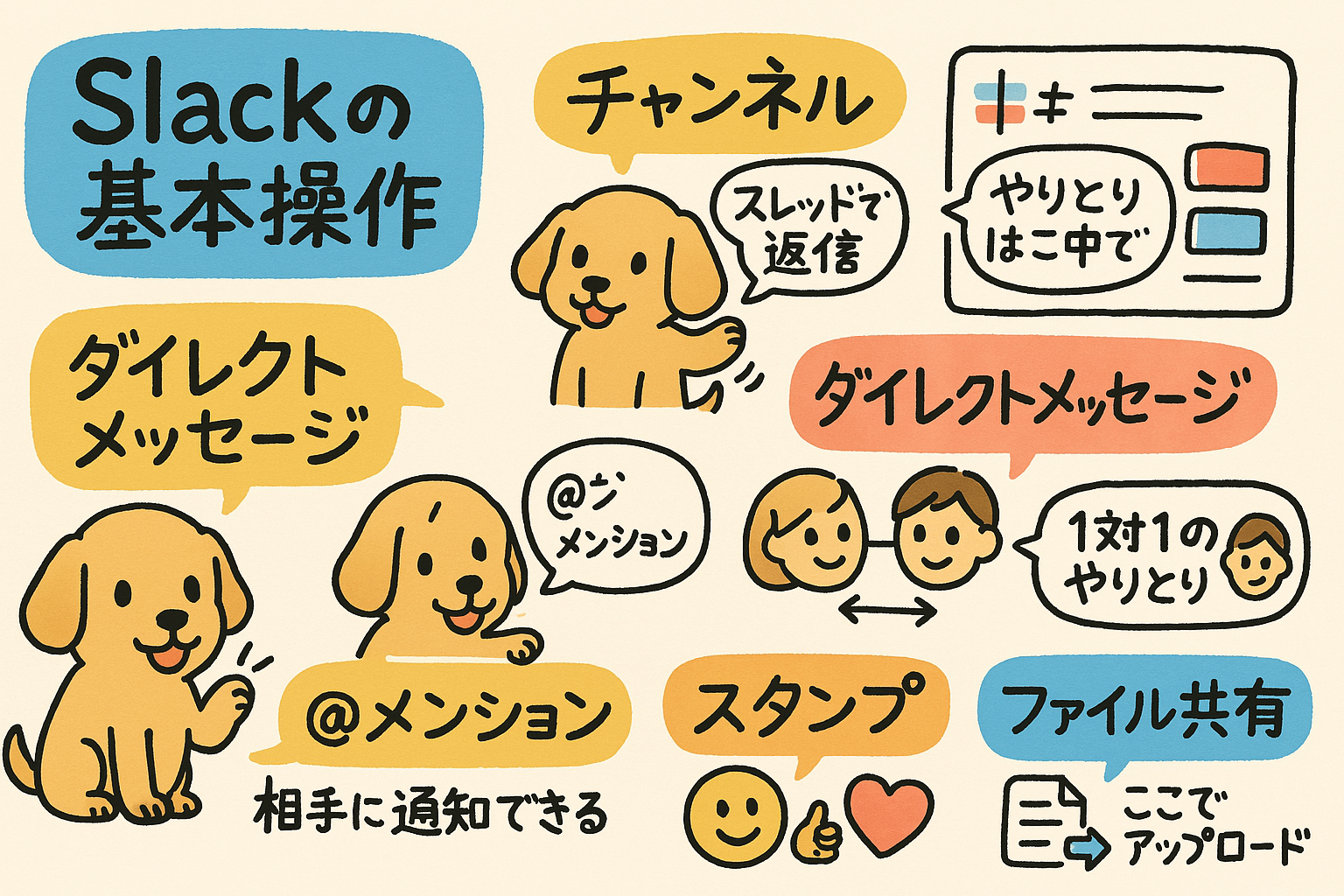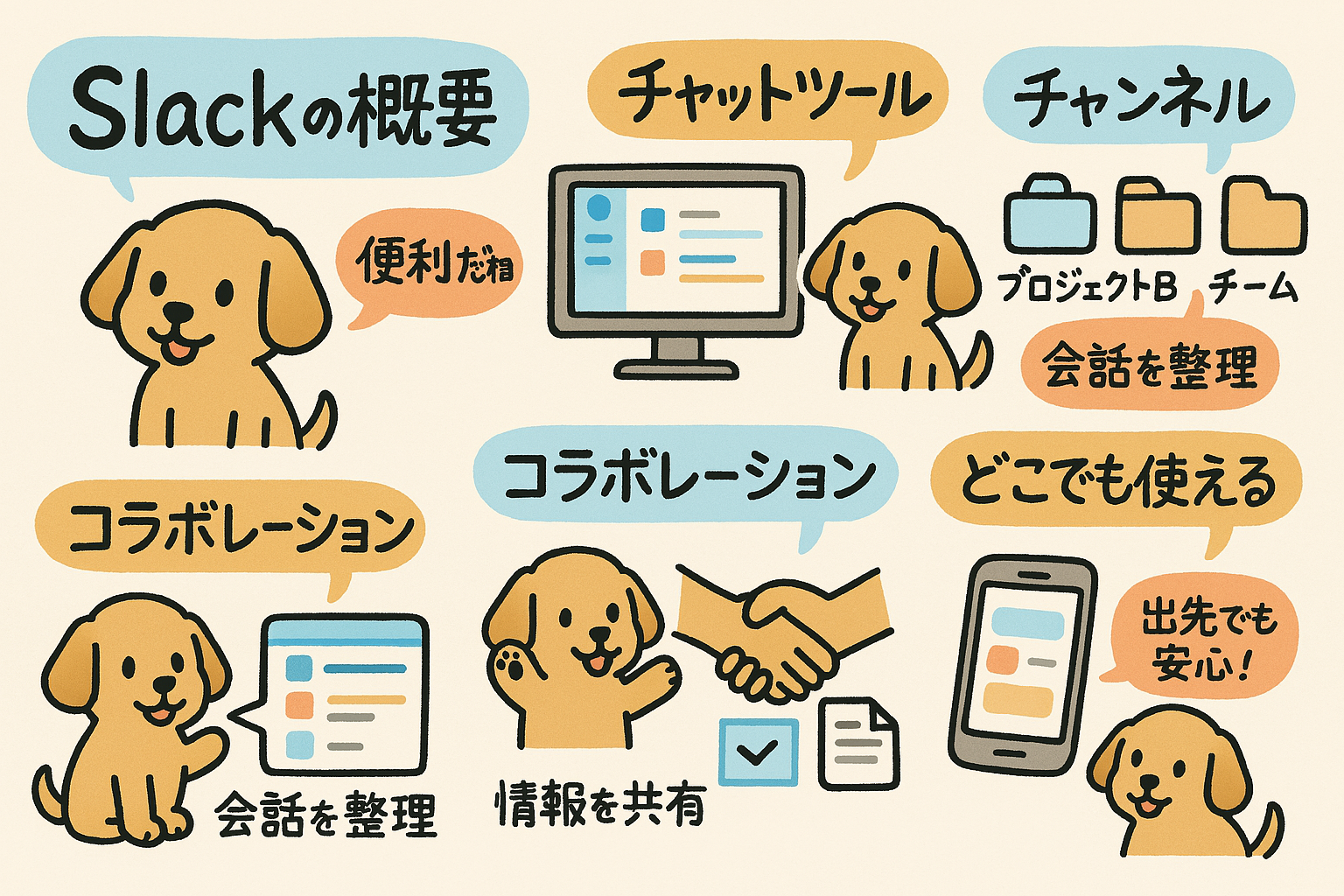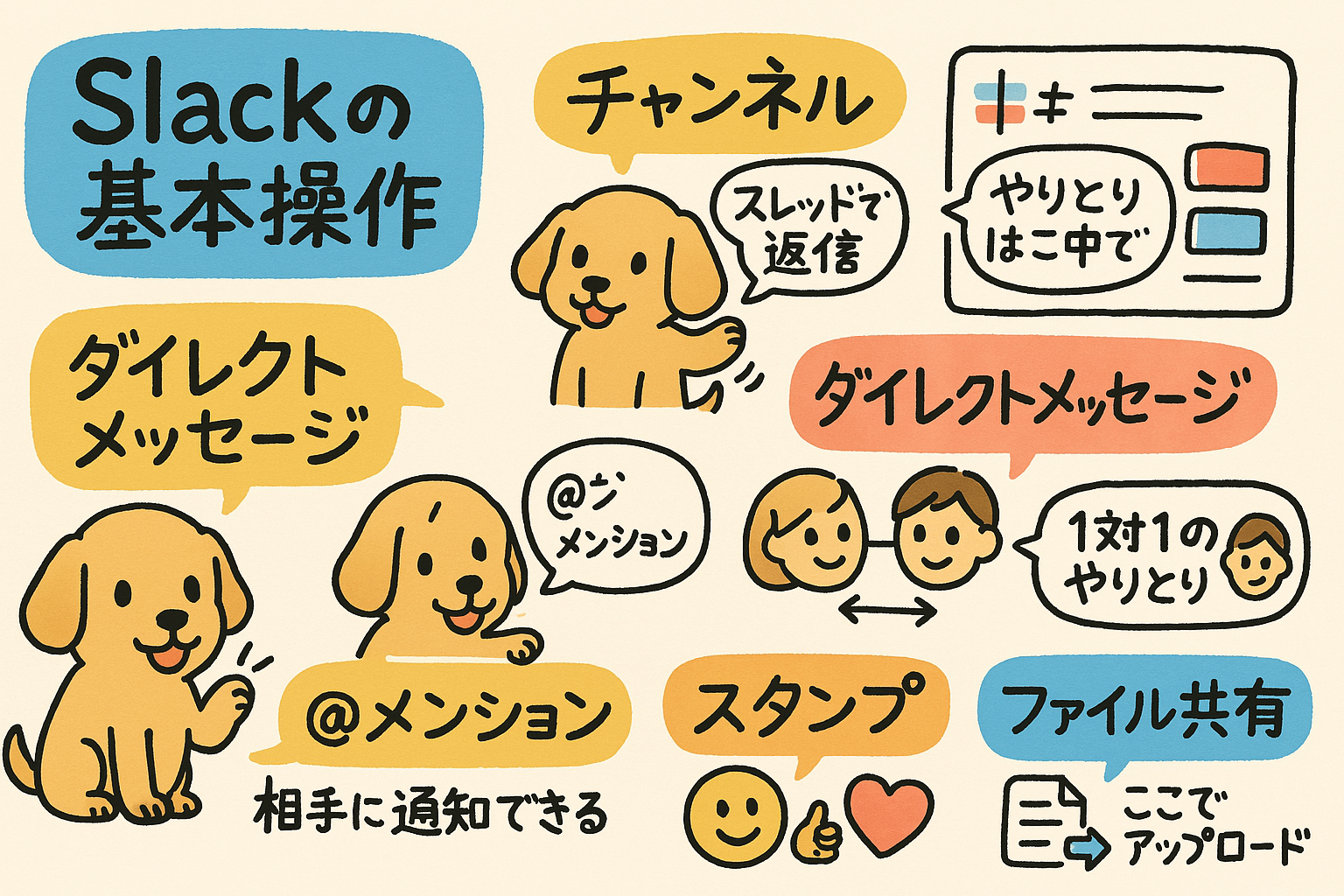2
メッセージの送信と編集
書式設定: テキスト装飾ボタンまたはマークダウンを使用
@メンション: @ユーザー名で特定のメンバーに通知
スレッド返信: メッセージにカーソルを合わせて「スレッドで返信」をクリック
絵文字リアクション: メッセージに素早く反応できる機能
メッセージ例:
@channel 明日の会議は*10時から*に変更になりました。
議題は以下の通りです:
- Q1の振り返り
- 新プロジェクトの提案
- チーム体制の見直し
ファイル共有とコラボレーション
ファイルアップロード: クリップアイコンをクリックまたはドラッグ&ドロップ
コードスニペット: `でインラインコード、```でコードブロック
Googleドキュメント連携: リンクを貼ると自動的にプレビュー表示
検索機能: 共有されたファイルもすべて検索可能